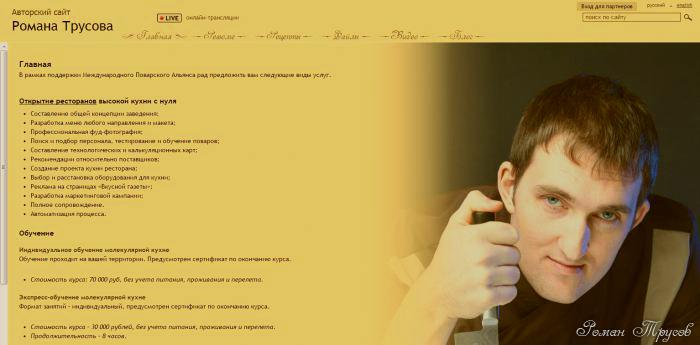После выбора тарифа и оплаты вы получаете пароль и логин в систему. Дальнейшие действия расписаны для тарифа «Самостоятельный»:
- Заходим на сайт roman-trusov.ru в правом верхнем углу нажимаем надпись «вход для партнёров». Как на скриншоте № 1.
- Вводим полученный после оплаты логин и пароль в соответствующие поля как показано на скриншоте № 2.
- После вхождения в систему нажимаем раздел «продукты» и заносим в систему автоматизации ресторана категории продуктов для того чтоб в дальнейшем было легче ориентироваться в списке. Например: «Молочная продукция», «Овощи», «Мясо» и т.д. Не забудьте сохранять каждую категорию. Пример скриншота № 3.
- После внесения категорий переходим к заполнению продуктовой матрицы, где нужно указать в соответствующих полях «Название продукта», выбрать нужную категорию, выбрать единицу измерения и указать цену. В поле названия продукта можно для удобства указать в скобках поставщика как показано на скриншоте № 4.
- После того как внесли все необходимые продукты, переходим к категории «Блюда и п.ф.» как показано на скриншоте № 5.
- Так же добавляем категории блюд, например: «Холодные закуски», «Салаты», «Супы». Незабываем сохранять. Скриншот № 6.
- Возвращаемся в раздел «Блюда и п.ф.» и добавляем ТТК. Для этого следует нажать на надпись: «Добавить блюдо или п.ф.» . Выбираем нужную категорию, ставим галочку, что это блюдо или п.ф., пишем названия блюда или п.ф., ставим выход, заполняем графы с теми продуктами которые входят в данное блюдо. Сохраняем. Скриншот № 7. Если у вас выбран Тариф «Готовая база» всю эту работу за вас сделают наши операторы.
- Вот и всё, база готова к работе. Как забивать приходные накладные на склад? Заходим в раздел «Склад», нажимаем надпись «Посмотреть и изменить остатки» Скриншот № 8.
Далее вводим количество пришедших продуктов с накладной. Сохраняем. Скриншот № 9.
- Теперь давайте посмотрим, как сделать списание продуктов? Всё то же самое, как и с приходными накладными, только напротив списываемого продукта ставим значение со знаком минус, например: -2.3
Далее ставим количество проданных порций напротив каждого блюда, нажимаем кнопку «Рассчитать». Система выводит затраченные продукты на эти блюда и их стоимость. Данная функция удобна для составления заявки поставщикам и закупки продуктов, определения себестоимости блюда. Скриншот № 11.
Чтоб вычесть проданные блюда со склада, нажимаем «Вычесть рассчитанные продукты со склада», после чего система автоматически переносит нас на склад и фиксирует последние изменения. Скриншот № 12.
При оформлении тарифа «Всё включено» вам не придётся заносить информацию в программу для общепита, достаточно передать данные нашему оператору по электронной почте, за вас всё сделают.
Скачать инструкцию и скриншоты можно здесь.